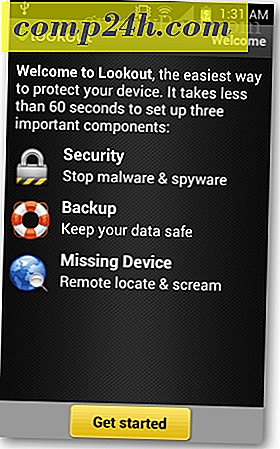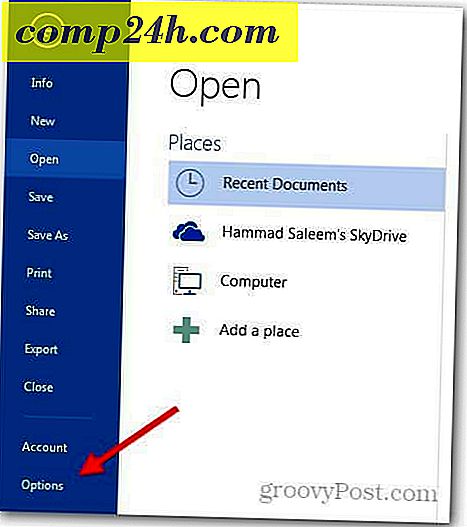हटाए गए फ़ाइलों को पुनर्प्राप्त करने के लिए विंडोज 8 फ़ाइल इतिहास कॉन्फ़िगर करें
विंडोज 8 में कई नई विशेषताएं शामिल हैं जो आपको अपने डेटा के साथ-साथ पूरी प्रणाली को पुनर्प्राप्त करने की अनुमति देती हैं। उनमें से एक फ़ाइल इतिहास है, जो आपको हटाए गए या संशोधित फ़ाइलों को पुनर्स्थापित करने देता है। यहां मैं आपको दिखाऊंगा कि फाइल इतिहास कैसे चालू करें, इसे कॉन्फ़िगर करें और गलती से हटाई गई फ़ाइलों को पुनर्प्राप्त करें।
विंडोज 8 फ़ाइल इतिहास चालू करें और कॉन्फ़िगर करें
विंडोज 8 में डिफ़ॉल्ट रूप से फ़ाइल इतिहास बंद कर दिया गया है और आपको इसे सक्षम करने की आवश्यकता होगी। इसे चालू करने से पहले, आपको अपने पीसी से एक आंतरिक या बाहरी ड्राइव कनेक्ट करने की आवश्यकता है।
फ़ाइल इतिहास को चालू करने के तरीके पर हमारी मार्गदर्शिका देखें।

या, यदि आपके पास Windows होम सर्वर या NAS है, तो फ़ाइल इतिहास को नेटवर्क इतिहास में बैक अप लेने के तरीके पर हमारी मार्गदर्शिका देखें।

फ़ाइल इतिहास कॉन्फ़िगर करें
आपके पास फ़ाइल इतिहास चालू होने के बाद, उन्नत सेटिंग्स में कॉन्फ़िगर करने के लिए कुछ विकल्प हैं।

यहां आप फ़ाइलों की प्रतियों को कितनी बार सहेज सकते हैं सेट कर सकते हैं। यह हर घंटे बैक अप लेने के लिए तैयार है, लेकिन आप बैक अप अधिक या कम बार चाहते हैं।

डिफ़ॉल्ट रूप से, फ़ाइल इतिहास लाइब्रेरीज़, पसंदीदा, संपर्क, SkyDrive (यदि स्थापित है) और डेस्कटॉप पर सभी आइटमों में सबकुछ बैक अप लेता है। माई म्यूजिक, माई विडियो और माई पिक्चर्स जैसे पुस्तकालयों में बहुत सारे फ़ोल्डर्स हैं। उन फ़ोल्डरों में फ़ाइलों की संख्या जल्दी से जोड़ सकती है, जिससे फ़ाइल इतिहास बैकअप बड़ा हो जाता है।